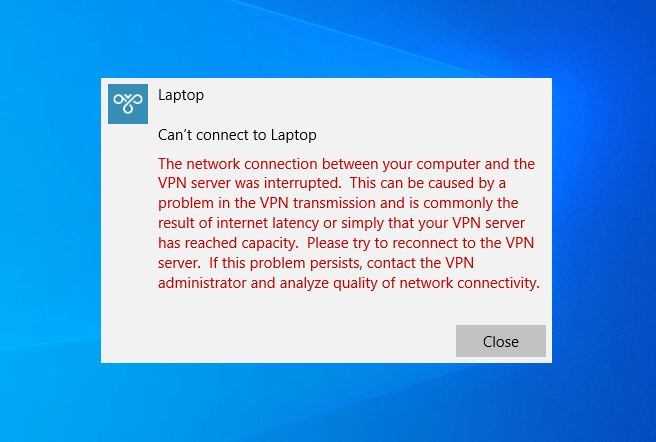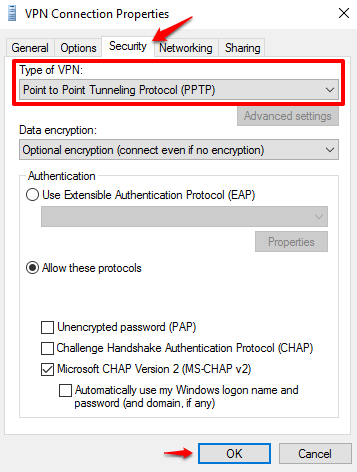- Ошибка 628 — как решить проблему с подключением к интернету
- МТС, действия:
- Мегафон, действия:
- Континент АП, действия:
- Билайн, действия:
- Как исправить ошибку VPN 807 в Windows 10
- Способ 1. Отключите брандмауэр Windows и антивирусное программное обеспечение
- Способ 2. Проверьте свои учетные данные для входа в VPN
- Способ 3: очистить кэш, файлы cookie, историю и реестр
- Метод 4: Настройте VPN на использование туннельного протокола точка-точка
- Способ 5: изменить адрес VPN
- Решение ошибки 628 на USB-модемах
- Причины возникновения ошибки 628
- Ошибка 628 модем Билайн: как исправить
- Континент АП: как исправить ошибку
- Мегафон модем: исправление ошибки
- МТС модем: исправление проблем с подключением
Ошибка 628 — как решить проблему с подключением к интернету
Сколько новых технологий, столько же и проблем с ними. С приходом цивилизации в наш дом каждый сталкивался с такой проблемой, как ошибка 628, связанная с подключением к интернету. Будем разбираться, как ее устранить.
Ошибка 628 (номер — это код), когда подключение к Интернету прервано удалённым компьютером, образуется по разным причинам на модемах МТС, Мегафон, Билайн и Континент АП, поэтому каждый случай стоит рассмотреть подробнее.
МТС, действия:
1. Попробуйте установить связь (коннект) несколько раз. Вытащите модем и снова вставьте, поиск сети и подключаем.
2. При помощи специальной программы (вариант — CCleaner Free) изучите в реестре ошибки и исправьте. Через эту же программу почистите компьютер от остаточных файлов и перезагрузите его. При накоплении лишнего мусора ПК медленнее работает, что вызывает перегрев и частые «зависания».
3. Откройте «Панель управления» и перейдите в «Программы». Необходимо найти «Установка и удаление программ», или ищите ссылку с названием «Программы и компоненты», в более поздних версиях это можно найти в меню «Пуск». Инсталлируйте все драйвера и программы, связанные с установленным модемом. Отключите автозагрузку при использовании встроенной в операционную систему утилиты «Конфигурация системы». Запустите её при помощи клавиш WIN+R или в меню «Пуск» выберите «Выполнить». В строке поиска впишите команду «msconfig» и жмите «ОК». Перейдите в раздел «Автозагрузка» и снимите галочки с программ, которые работают с облачными хранилищами, например, Dropbox, GoogleDrive, Yandex. Disk и т. д. Обратите внимание на программы, которые могут самостоятельно совершать попытки подключения к сети (дозвон). Перезагрузите и установите драйвера модема.
4. Бывает, иногда не может поймать сеть и пишет про ошибку. Нажимаем кнопочку «Свойства», в окошке находим «Доп. параметры связи». На появившейся вкладке напротив «Дополнительные команды инициализации» необходимо прописать следующую команду: AT+CGDCONT=1,»IP»,»internet.mts.ru». Чтобы изменения задействовались, сохраните их. Попробуйте снова подключить устройство к сети.
5. Проверьте баланс.
Мегафон, действия:
1. Зависло программное обеспечение модема? Перезагрузите ПК.
2. Если Windows 7 не лицензионный, может возникнуть конфликт с модемом. Некоторые советуют обновить его, не стоит, могут возникнуть дополнительные проблемы. Найдите у друзей или купите версию лицензированную, а уж потом при необходимости обновляйте.
3. При использовании Мегафона ошибка может появиться из-за того, что не указана команда, с помощью которой устройство проводит инициализацию. Зайдите в диспетчер на панели управления, в модеме выбирайте «Свойства», далее «Дополнительно», далее «Дополнительные параметры инициализации», где необходимо заполнить AT+CGDCONT=1, «IP», «internet».
4. Проверьте баланс, возможно, недостаточно средств.
5. В свойствах «Подключения» нужно увеличить время ожидания соединения. Для этого напротив пункта «Отмена вызова при отсутствии связи» вместо одной минуты укажите две или больше.
Континент АП, действия:
1. При помощи специальной программы (например, CCleaner Free) поищите в реестре наличие ошибок и исправьте. Через эту же программу почистите и перезагрузите систему.
2. Возможно, нагрузка на сервере доступа, позвоните оператору.
3. Попробуйте перезагрузить ПК или удалить программу модема и снова установить.
4. Проверьте баланс сим. — если денег нет, естественно, коннект не происходит.
5. Почистите ПК и перезагрузите.
Билайн, действия:
1. Позвоните оператору.
2. Если только что приобретенный модем выдает ошибку, замените его. Бывает, попадается с неполадками.
3. Проверьте баланс, при списании абонентской платы по установленному тарифу должен быть остаток не меньше 10 рублей, иначе заблокируют.
4. В настройках модема создайте новый профиль. Внесите в «Имя профиля» любое, APN выбрать статический, указать адрес internet.beeline.ru, укажите «Номер доступа» для соединения *99#. Данные для аутентификации укажите легко запоминаемые. Для «Имя пользователя» используйте beeline, пароль пропишите точно такой же — beeline. При следующем подключении выберите этот профиль.
Попробуйте на любого «оператора связи» использовать перечисленные пункты, кроме настроек модема. Что-то да должно помочь установить коннект и решить ошибку с подключением.
Как исправить ошибку VPN 807 в Windows 10
Итак, вы хотите знать, как исправить ошибку VPN 807 на ПК с Windows 10? Что ж, VPN-сервисы стали канатом жизни в ограничительной среде с активной цензурой онлайн-контента. Но иногда вы можете столкнуться с множеством обычных ошибок при использовании службы VPN (виртуальная частная сеть), и именно поэтому в этом руководстве мы рассмотрим очень часто появляющуюся ошибку VPN-соединения 807 и выясним, как исправить VPN ошибка 807 в компьютерах с Windows 10.
Если ваша система неоднократно показывала у сообщение «Ошибка 807: сетевое соединение между вашим компьютером и сервером VPN было прервано», то мы будем решать её в этом пошаговом руководстве.
Но прежде чем приступить к решению проблем с кодом ошибки VPN 807, давайте сначала разберемся, что означает эта ошибка. Это очень распространенная проблема VPN-соединения, обычно возникающая из-за помех при передаче данных. Ошибка 807 VPN в Windows 10 обычно является результатом задержки Интернета или вызвана тем, что ваш VPN-сервер достиг максимальной производительности.
В большинстве случаев ошибка VPN 807 может быть легко устранена. Однако, если вы находитесь в корпоративной сети, вам, возможно, придется попросить администратора сети проверить это.
Хотя есть несколько способов исправить ошибку VPN 807 в системах Windows 10. Но здесь, в этом руководстве, мы собираемся объяснить только те методы, которые рекомендованы пользователями, которые ранее сталкивались с этой проблемой VPN-подключения.
Помимо ошибки 807 VPN-соединения Windows 10, есть еще несколько распространенных проблем с VPN-подключением (ошибка VPN 806, 800, 619, 720, 789, 691, 868, 809), которые также могут быть решены с помощью следующих точных методов, описанных ниже.
Итак, без дальнейших задержек, давайте посмотрим, как исправить ошибку 807 VPN в Windows 10 и избавиться от проблем с подключением VPN с вашего ноутбука или настольного компьютера:
Способ 1. Отключите брандмауэр Windows и антивирусное программное обеспечение
Если в вашей системе установлено какое-либо стороннее антивирусное программное обеспечение, то это может быть причиной того, что Windows 10 VPN-соединение является причиной. В этом случае вашим первым шагом должно быть отключение любого антивирусного программного обеспечения , установленного на вашем компьютере.
После отключения антивирусных программ проверьте, устранена ли ошибка VPN 807. Если нет, то двигайтесь дальше и на некоторое время отключите брандмауэр Windows . Вот как отключить брандмауэр Защитника Windows на ПК с Windows 10:
Шаг (1): Сначала перейдите к кнопке «Пуск», а затем нажмите на значок «Настройки».
Шаг (2): Далее нажмите «Обновление и безопасность» → «Безопасность Windows» → «Брандмауэр и защита сети».
Шаг (3). В разделе «Брандмауэр и защита сети» вы увидите состояние брандмауэра для следующих сетевых профилей:
- Доменная сеть
- Частная сеть
- Публичная сеть.
Шаг (4): Чтобы отключить брандмауэр, щелкните один из этих сетевых профилей один за другим, а затем отключите брандмауэр Защитника Windows.
После того, как вы отключите брандмауэр и антивирусную программу Защитника Windows на своем компьютере, ошибка 807 VPN для Windows 10 больше не будет проблемой.
Способ 2. Проверьте свои учетные данные для входа в VPN
Если вы недавно изменили пароль своей учетной записи VPN, возможно, вы забыли обновить ее в клиенте VPN, установленном на настольном компьютере, что могло вызвать ошибку VPN 807 в системе Windows 10.
Попробуйте проверить свои учетные данные для входа на VPN-клиенте, чтобы увидеть, решает ли он эту досадную проблему с Windows 10 VPN-подключением.
Способ 3: очистить кэш, файлы cookie, историю и реестр
Оставшиеся файлы cookie, зарегистрированные записи и кэши от предыдущих случаев использования VPN могут быть причиной ошибки VPN 807, и для решения этой проблемы с VPN-соединением их следует удалить.
Вы можете очистить их вручную, что будет очень утомительным процессом, или вы можете использовать популярное и бесплатное программное обеспечение для очистки ПК, такое как CCleaner , которое мы и рекомендуем.
После того, как вы очистите кеш, куки и историю вашего браузера, вы также должны очистить свой реестр. Потому что со временем реестр Windows также становится довольно загроможденным отсутствующими или поврежденными элементами. CCleaner также предоставляет возможность очистки реестра.
Очистка кэша, файлов cookie, истории и реестра помогла многим пользователям избавиться от сообщения об ошибке «Ошибка 807: сетевое соединение между вашим компьютером и сервером VPN было прервано». В системе Windows 10.
Метод 4: Настройте VPN на использование туннельного протокола точка-точка
Эту проблему с VPN-соединением также можно решить, просто изменив протокол, который использует VPN. Чтобы настроить протокол PPTP в вашей VPN, все что вам нужно сделать, это:
- Прежде всего, откройте свойства VPN.
- В свойствах VPN-подключения перейдите на вкладку «Безопасность».
- Теперь выберите тип VPN как туннелирование точка-точка (PPTP) .
- Наконец, нажмите кнопку ОК, чтобы сохранить изменения.
Это должно решить проблемы сетевого соединения между вашим компьютером и сервером VPN.
Способ 5: изменить адрес VPN
Многие люди утверждают, что эту проблему VPN-соединения (ошибка 807 VPN) можно решить, просто изменив VPN-адрес из настроек. Чтобы устранить проблему, откройте настройки VPN и перейдите на IP-адрес VPN. Теперь в разделе адреса сервера удалите «http://» и «/» с адреса VPN. Итак, для примера:
Если ваш VPN-адрес был примерно таким: http://yourvpnprovider.com/
Теперь это должно выглядеть так: yourvpnprovider.com
После внесения этих изменений в адрес VPN проверьте, устранена ли ошибка 807 VPN в Windows 10.
Наряду с этими изменениями, вы также должны попытаться перезагрузить маршрутизатор. По мнению некоторых пользователей, ваш маршрутизатор также может иногда вызывать ошибку VPN-соединения 807. Итак, просто перезагрузите модем и маршрутизатор и посмотрите, поможет ли это.
Заключение
Итак, это было наше руководство о том, как исправить ошибку VPN 807 на ПК с Windows 10. Следуйте всем вышеперечисленным методам один за другим, и вы сможете избавиться от « Ошибка 807: сетевое соединение между вашим компьютером и сервером VPN было прервано. » сообщение об ошибке.
Если у вас есть какие-либо вопросы относительно ошибки 807 VPN в Windows 10 или если вы хотите добавить что-либо в это руководство по устранению неполадок с VPN-подключением, не стесняйтесь заходить в комментарии.
Решение ошибки 628 на USB-модемах
Мобильные интернет-услуги занимают большую часть всего трафика. С помощью компактных USB-модемов выход во Всемирную паутину стал ещё более удобный и доступный в плане эксплуатации и обеспечения высокоскоростного соединения, благодаря технологиям 3G и 4G LTE.
Однако повсюду используя эти устройства, пользователи могут нередко сталкиваться с проблемами, например, с Ошибкой 628: Подключение прервано удалённым компьютером. Как правило, чаще всего, эту ошибку видят клиенты мобильных провайдеров: Beeline, МТС и Мегафон.
Что делать, если подключение прервано удаленным компьютером — в нашей статье ниже
Если у вас возник вопрос, что означает и как исправить ошибку 628 при подключении к интернету, то в нашей статье мы собрали самые эффективные методы устранения подобной ошибки.
Причины возникновения ошибки 628
Появляется эта проблема по причине того, что создаваемое модемом присоединение к серверу провайдеру (поставщику услуг) по каким-то причинам не было принято.
Возможные случаи появления такого сбоя:
- Долговременное успешное использование модема, проблема возникает периодично. В таком случае сбои могут появляться в те моменты, когда сеть слишком перегружена и сервер не справляется с передачей потоков данных или проводятся технические работы.
- Первое подключение модема к компьютеру. Возможно были неправильно установлены драйвера модема или они несовместимы с вашей версией ОС. Настройки точки доступа были сделаны неверно, с ошибкой указаны имя пользователя, пароль и т. д.
Но так как ошибка 628 при подключении к интернету может появляться по различным причинам, на модемах МТС, Билайн, Мегафон или Континент, мы рассмотрим решение в каждом случае по отдельности.
Ошибка 628 модем Билайн: как исправить
- Если вы только приобрели модем, и сделали установку и настройку на своём компьютере и при подключении у вас возникли ошибки, то лучше всего сразу сообщить оператору и сделать замену устройства, так как бывает попадаются бракованные.
- Если модем используется уже достаточно долгое время, и возникла такая проблема, то, возможно, сеть перегружена, если в течение некоторого времени соединение не восстанавливается, позвоните оператору сотовой связи и проконсультируйтесь.
- Проверьте баланс, так как для работы интернета необходимо, чтобы остаток на балансе был не менее 10 рублей.
Если ни один из выше рассмотренных способов вам не подходит, сделайте проверку и настройку самостоятельно. Если при подключении USB-модема Билайн появляется ошибка 628, то сделайте переустановку программы.
Зайдите в «Панель управления» — «Установка и удаление программ» — найдите в списке клиент Beeline и удалите. Затем заново подсоедините устройство к USB-порту на компьютере, и сделайте повторную инсталляцию программы.
В настройках программы попробуйте создать новый профиль, удалив при этом старый. Данные для заполнения указывайте такие:
Имя профиля: на ваше усмотрение
APN: статический, адрес: internet.beeline.ru
Номер доступа: *99#
Имя пользователя: beeline
Пароль: beeline
Сохраните и включите интернет с помощью созданного профиля.
Для решения проблемы подключения может понадобиться переустановка клиента
Континент АП: как исправить ошибку
- Сделайте проверку вашего компьютера специализированной программой (например, CCleaner), запустите проверку реестра на наличие ошибок и исправьте их. Также через эту программу можно сделать проверку всего компьютера на ненужные файлы, сделайте чистку и перезагрузите компьютер.
- Во время подключения Континента ошибка 628 может возникать при нагрузках на сервере, поэтому позвоните оператору и узнайте.
- Полностью переустановите программу-клиент.
- Проверьте наличие средств на балансе сим-карты, возможно, причина кроется в этом.
- Блокируются порты, такое может происходить, когда установлен антивирус, отключите его, а также брандмауэр, и сделайте повторное подсоединение.
Попробуйте заменить порты UDP на диапазон между 7500–7505. Для этого зайдите в «Панель управления» — «Диспетчер устройств», найдите в разделе сетевые адаптеры continent 3 ppp adapter, в его свойствах во вкладке дополнительно порт UDP поставьте любое значение от 7500 до 7505.
Мегафон модем: исправление ошибки
Если при подключении к интернету у вас возникла ошибка 628 на Мегафон модеме, то существует ряд решений этой проблемы. Самая распространённая причина — зависла программа — в таком случае сделайте перезагрузку ПК.
Но если всё-таки перезагрузка компьютера вам не помогла, воспользуйтесь ниже перечисленными советами.
Проблемы может возникнуть по причине того, что инициализация устройства происходит по неверной команде или она, вообще, не прописана, поэтому вам необходимо проверить и изменить.
Зайдите в свойства своего модема в разделе «Дополнительно» — «Дополнительные параметры инициализации» и у вас появится строка куда нужно ввести значение AT+CGDCONT=1,»IP»,»internet». В свойствах «Подключения» увеличьте время ожидания, в пункте «Отмена вызовы при отсутствии связи» поставьте значение больше 1 мин.
Закрываем свойства и подключаемся заново, проблема с ошибкой должна быть решена.
Если все проделанные шаги не помогли, и всё равно подключиться не удаётся, проверьте активирована ли у вас услуга мобильного интернета и наличие средств на балансе.
Перед началом работы убедитесь, что у вас есть средства на личном счету
МТС модем: исправление проблем с подключением
Если при использовании интернета от оператора МТС у вас возникла ошибка 628 МТС коннект, то воспользуйтесь полученной ниже информацией для решения этой проблемы.
Для начала попробуйте вытащить модем и заново подключить. Если это не помогло, выполняем следующие действия.
Зайдите в «Свойства» своего модема, далее в окошке выбираем «Дополнительные параметры связи» — «Дополнительные команды инициализации» прописываем данные значения:
AT+CGDCONT=1, «IP», «internet.mts.ru»
Сохраните проделанные изменения и пробуйте подключаться заново.
Перед подключением не забывайте проверять баланс и активацию подключенной услуги интернета, возможно, проблема заключается именно в этом. Если всё же у вас возникает эта ошибка, то все описанные выше способы помогут вам её устранить независимо от используемого вами оператора связи. В дальнейшем с комфортом продолжить использовать весь функционал беспроводного высокоскоростного интернета.